
ภาพจาก Twin Design / Shutterstock.com
แนะนำวิธีป้องกันการลบแอพพลิเคชั่น และซื้อแอพฯ สำหรับผู้ใช้ iOS ทั้ง iPhone, iPad และ iPod touch
กระทู้สอนการใช้งานมือถือวันนี้ น่าจะเป็นประโยชน์กับคนที่ใช้งานบนอุปกรณ์ iOS ทั้ง iPhone, iPad และ iPod touch ไม่มากก็น้อย โดยเฉพาะผู้มีบุตรหลาน และปล่อยให้เล่นโทรศัพท์ เนื่องจากวันนี้กระปุกดอทคอมมีวิธีป้องกันการลบแอพพลิเคชั่น และซื้อแอพฯ โดยไม่ตั้งใจมาแนะนำ ส่วนขั้นตอนการตั้งค่าที่ว่านี้ จะทำได้อย่างไรนั้น มาติดตามกันเลย
![]() 1. ไปที่ Settings เลือก General
1. ไปที่ Settings เลือก General
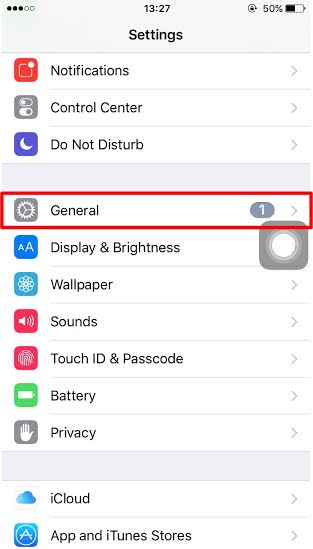
![]() 2. เลือก Restrictions
2. เลือก Restrictions
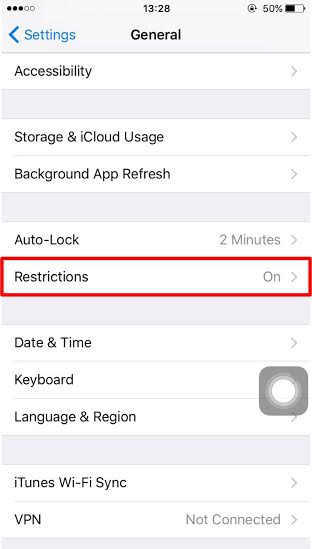
![]() 3. จากนั้น ใส่รหัสปลดล็อกเครื่องที่คุณได้ตั้งไว้
3. จากนั้น ใส่รหัสปลดล็อกเครื่องที่คุณได้ตั้งไว้
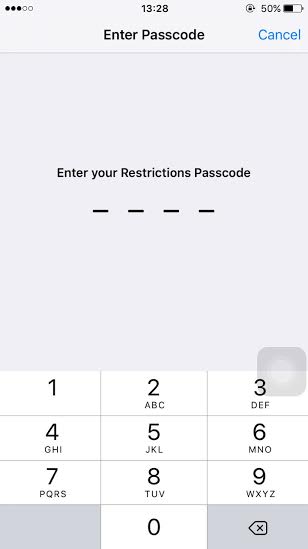
![]() 4. ในหน้า Restriction สวิทช์ปุ่มท้ายคำสั่ง Deleting Apps และ In-App Purchases ให้เป็นแถบสีเขียว ตามภาพประกอบ
4. ในหน้า Restriction สวิทช์ปุ่มท้ายคำสั่ง Deleting Apps และ In-App Purchases ให้เป็นแถบสีเขียว ตามภาพประกอบ
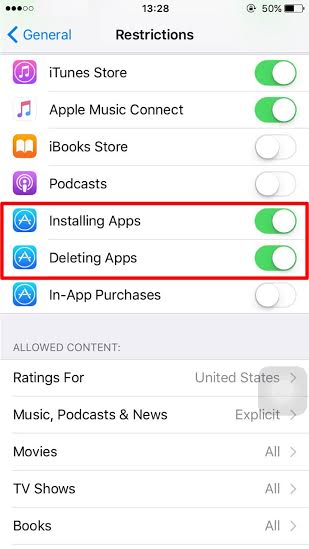
![]() 5. เพียงเท่านี้ คุณก็สามารถตั้งค่าป้องกันการลบแอพพลิเคชั่น และซื้อแอพฯ บนอุปกรณ์ iOS ทั้ง iPhone, iPad และ iPod touch ได้แล้ว
5. เพียงเท่านี้ คุณก็สามารถตั้งค่าป้องกันการลบแอพพลิเคชั่น และซื้อแอพฯ บนอุปกรณ์ iOS ทั้ง iPhone, iPad และ iPod touch ได้แล้ว







